エクセルを開いたときに下記のようなエラーメッセージが表示されることがあります。
『このブックには、安全ではない可能性のある外部ソースへのリンクが1つ以上含まれています。
リンクを信頼できる場合、リンクを更新して最新データを取り込みます。信頼できない場合は、データをそのまま手元で処理してかまいません。』
『ブックの一部のリンクはすぐに更新できません。
値を更新せずにそのままにするか、間違っていると思われるリンクを編集してください。』
原因がわからず困っている方のために、いくつか解消方法をご紹介します。
データを修正する前にはくれぐれもバックアップの取得をお忘れなく!
解決策1:外部参照しているセルを検索する
このエラーメッセージは、外部のエクセルファイルを参照している場合に表示されます。まずは、セルのデータの中に外部参照している物がないかを探します。
1.エクセルメニューの「データ」「リンクの編集」をクリックすると、外部参照しているファイル名称が表示されますのでメモしておきます。
2.「Ctrl」+「F」キーを押下して、エクセルの検索画面を表示させます。
3.「検索する文字列」に1.でメモしたファイル名の一部を検索ワードとして入力し、検索します。
検索場所は「ブック」、検索対象は「数式」を選んでください。
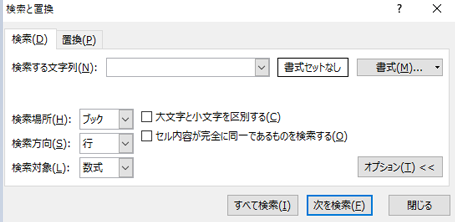
この方法で検索すると、外部ファイルを参照しているセルが見つかりますので、セルの中身を消せばエラーは出なくなります。
解決策2:データの入力規則を調べる
「解決策1」を試しても解消しない場合、外部参照がセルではなく、セルに設定されている「データの入力規則」で使われている可能性があります。
1.エクセルメニューの「ホーム」「検索と選択」「データの入力規則」をクリックすると、シート内で入力規則を利用しているセルが選択されます。
2.「1.」で調べたデータの入力規則の利用箇所で、外部のファイルを参照しているところがないか探します。
データの入力規則は、対象セルを選択し「データ」「データの入力規則」をクリックすると設定内容を表示することができます。
リストボックスの▼(プルダウン)をクリックして、候補が出てこない場合は、外部参照が原因で壊れている可能性もあるので怪しいです。
3.おかしな入力規則を見つけたら、「すべてクリア」して入力規則を削除します。
4.エクセルを保存して、再度開きなおしエラーメッセージが出るかを確認します。
私の確認した限りでは、エクセルを開きなおさないと、解消したかどうかを確認できませんでした。
解決策3:それでもダメなら、泥臭くやろう
最終手段は、エクセルの列を削除していって、外部参照している場所を見つける方法です。
1.ファイルをコピーします。
2.コピーしたファイルを開き、複数のエクセル列を選択、削除し上書き保存します。
例えば、100列あった場合1~50列までを削除します。
3.ファイルを開きなおします。
エラーが解消した場合は、削除した1~50列の中に犯人がいます。解消しない場合は、50~100列の中に犯人がいます。
4.「1~3」までを繰り返して問題のあるセルを絞り込みます。
問題のあるセルは1か所とは限らないので、根気よくエラー個所を探し出してください。
解決策4:ここまでやっても、エラーが出る場合
エクセルのシートも、セルもすべて消したのにエラーが出る。
そんな場合は、エクセルファイル自体に外部ファイルへの参照が残ってしまっています。
「Ctrl」+「F3」キーを押下して、「名前の参照」を開いてください。
わけのわからない参照が並んでいたら、すべて削除します。
ファイルを上書き保存して、ファイルを開きなおしてエラーが消えたか確認してください。



